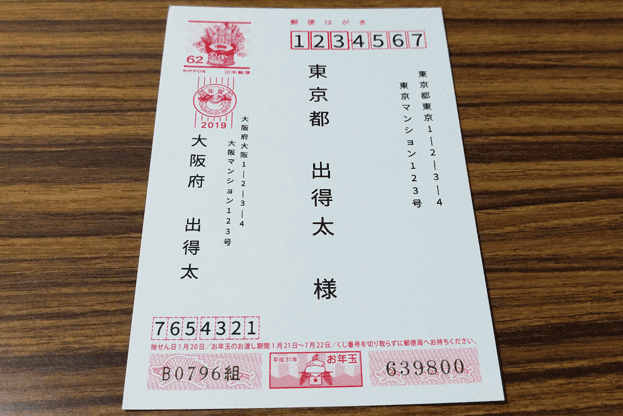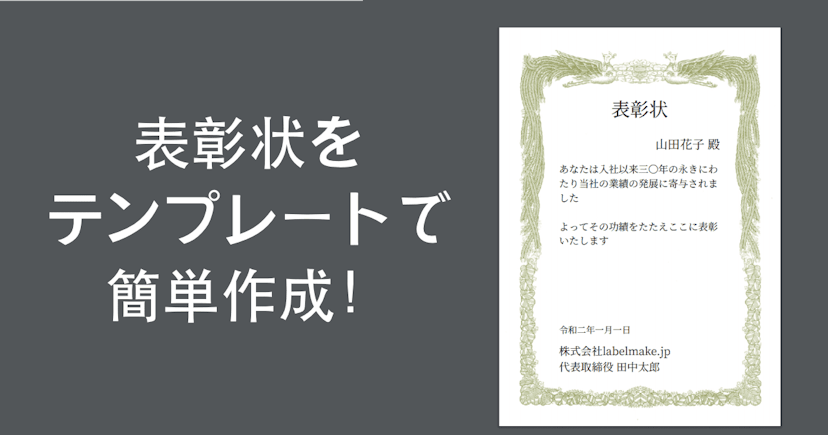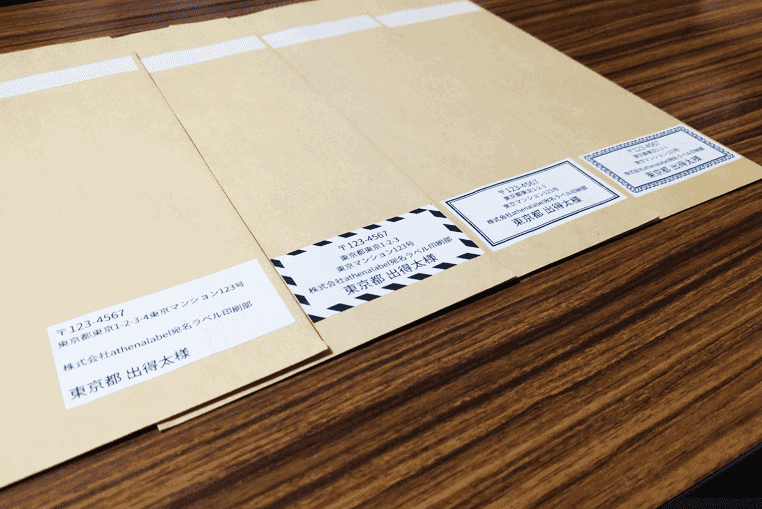郵便はがきを家庭用プリンターに差し込み印刷し、宛名を印字できます!
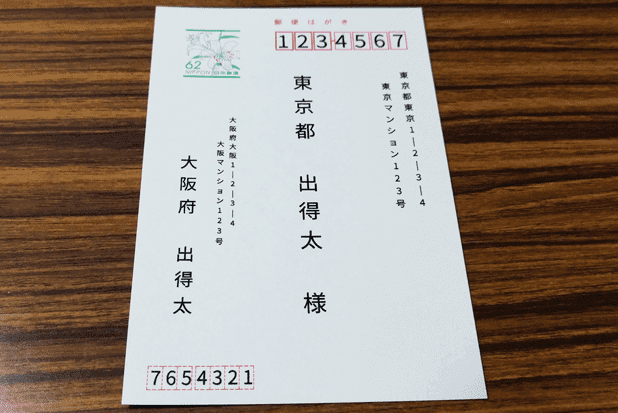
【動作確認済み】郵便はがき用のテンプレートを使用すれば宛名を簡単に印字することができます!ラベル作成画面からデータを記入し、PDFをダウンロードすれば家庭用プリンタではがきの差し込み印刷をすることができます。一度に複数枚の印刷をすることができるので効率的に郵便はがきを作成することができます。
テンプレートに新たに郵便はがきを追加しました。(私製はがきには対応していませんのでご注意ください)
下記のリンクからラベルの作成画面に行くことができます👌
一度に複数枚の印刷をすることができるので効率的に郵便はがきを作成することができます。 複数の郵便はがきを印刷される方は下記でやり方を解説しますので、チェックしてみてください。
複数の郵便はがきを印刷する方法
郵便はがきを印刷する場合はラベルの作成画面にて下記の場所をクリックして枚数を変更してください。 (画像はテンプレートが年賀はがきになっていますが操作は同じです。)
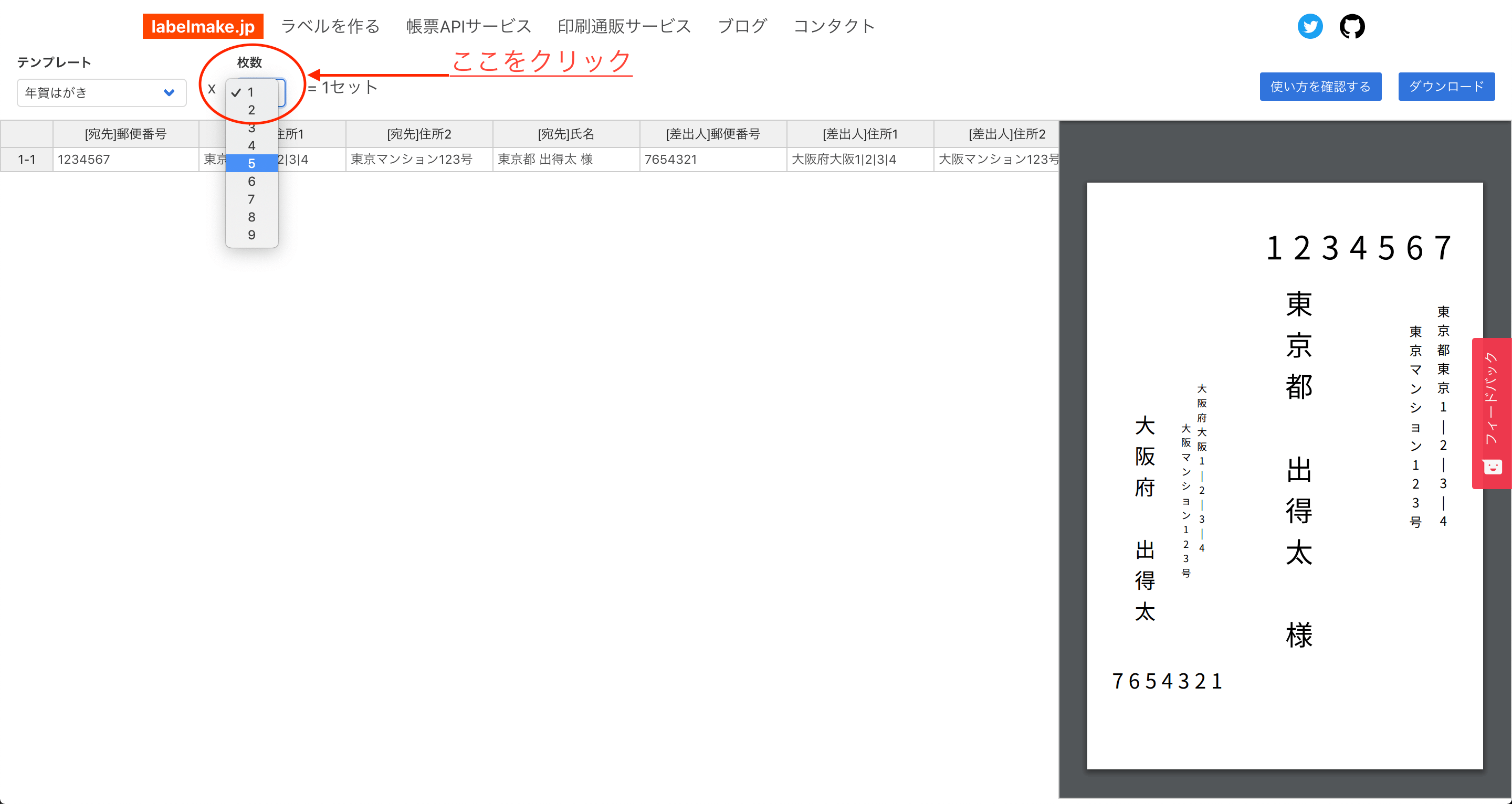
枚数を変更すると下記のように(この例では5枚を選択)テーブルに行が追加されます。 一枚に対して一行のテーブルが追加されますのでそれらに入力を行なっていきます。
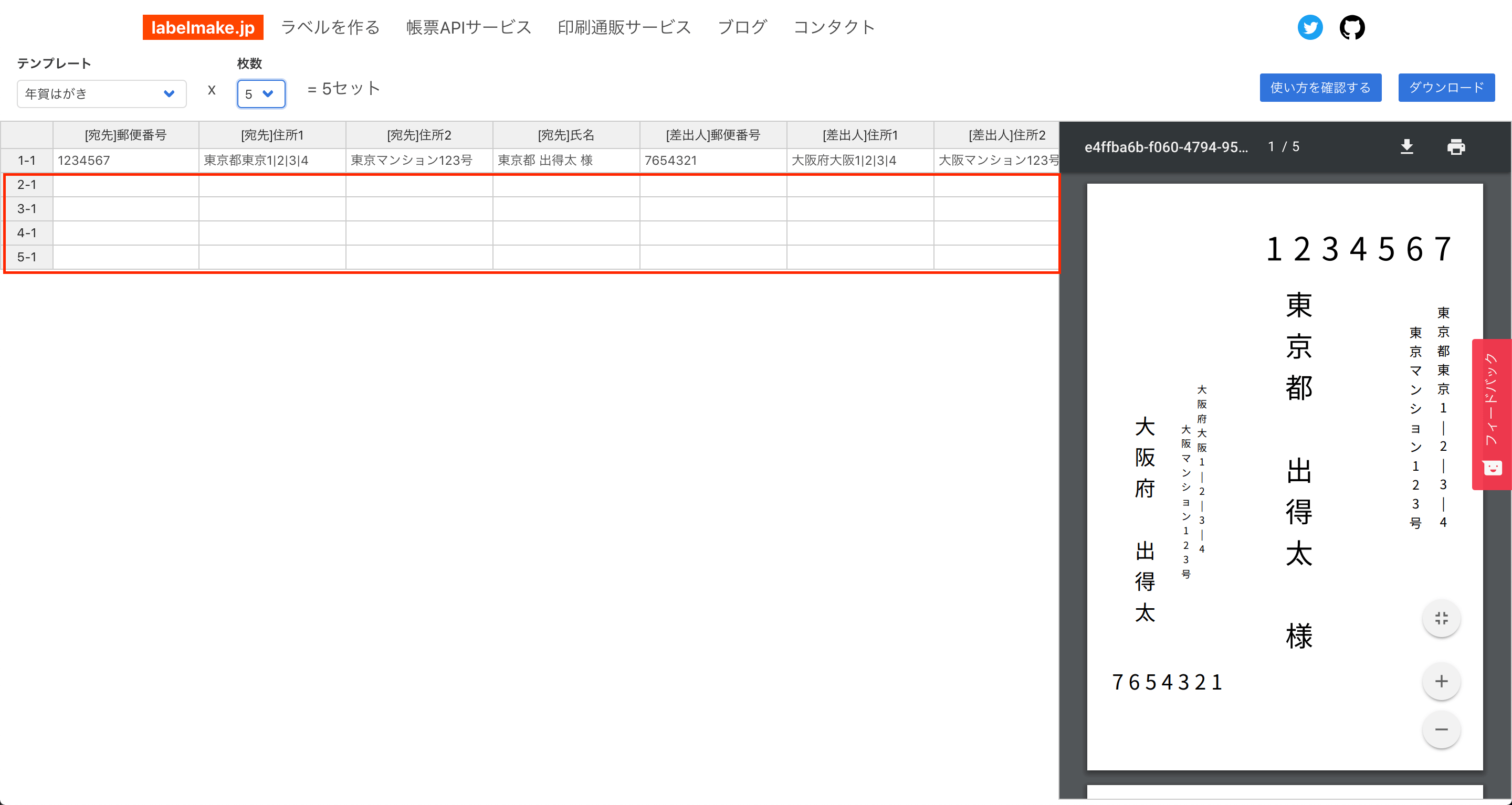
追加された行に入力を行うと右側のプレビューに反映されていきます。
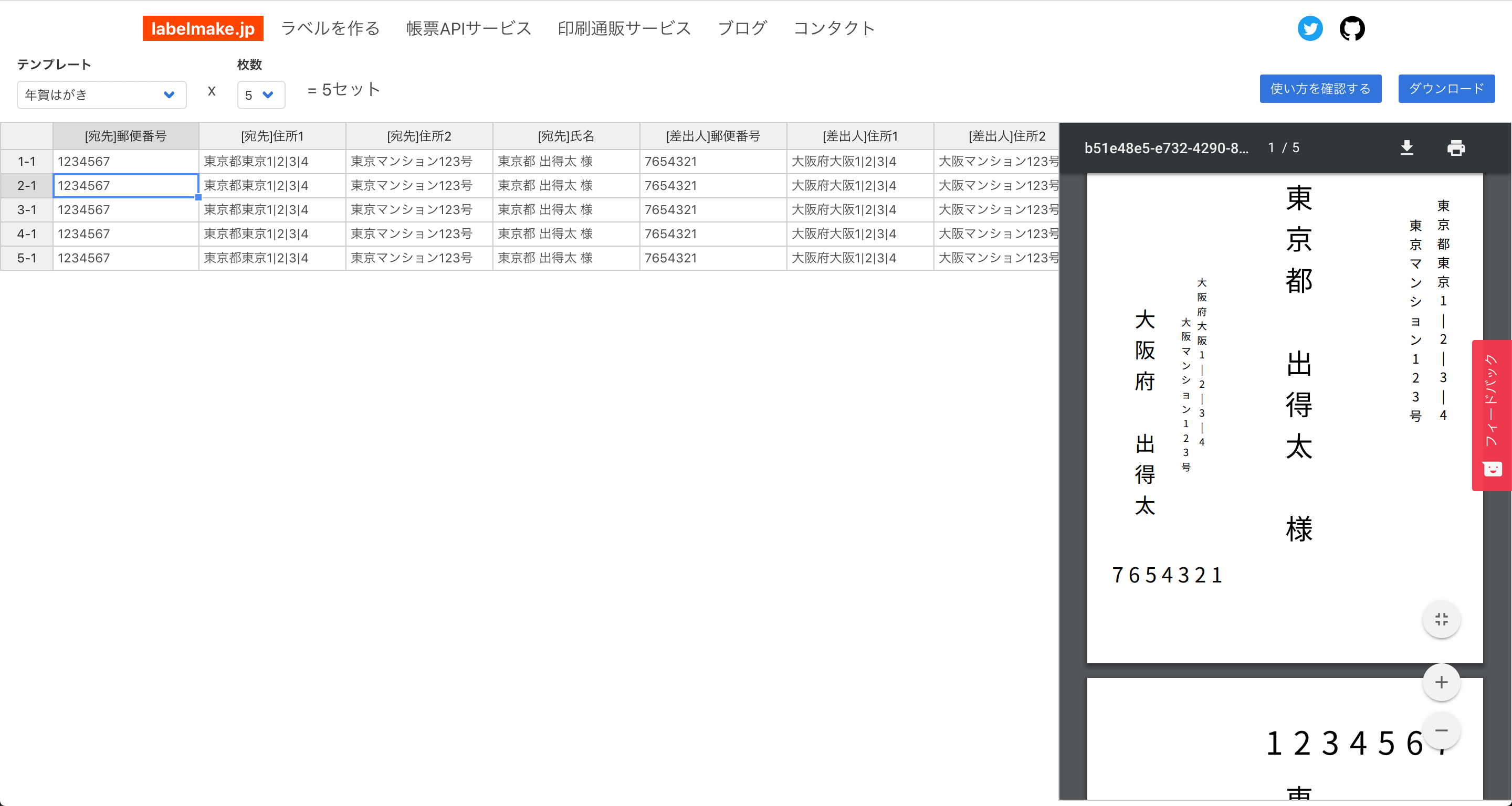
入力を終えたらダウンロードボタンからPDFをダウンロードし、印刷します。
印刷時は印刷画面で(お使いのPCによって異なります) 用紙サイズを「はがき」にしていることをご確認 の上、印刷してください。

下記のリンクからラベルの作成画面に行くことができます👌